TTEP.CN > 故障 >
有道云笔记怎么截图?有道云笔记的截图功能怎么用?
有道云笔记中自带了截图工具,使用它截出来的图片可以直接保存到电脑中,也可以添加到文档中。接下来小编就把有道云笔记截图的具体操作分享给大家。
有道云笔记截图的方法:
1、首先打开电脑中的有道云笔记客户端,然后随便打开一个文档文件;
2、接着在该文档文件中点击“插入”,在“插入”界面的“更多”选项中就可以看到“截图”功能了,如下图所示:
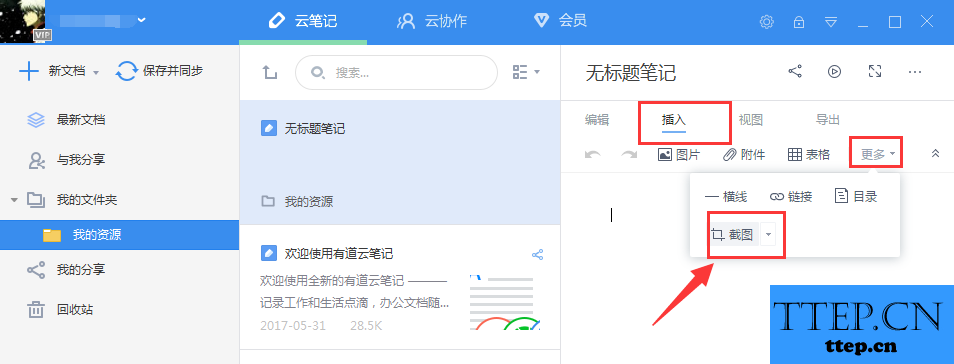
3、点击“截图”后通过拖动鼠标来选择截取区域就可以了;
4、如果觉得有道云笔记妨碍了我们截图,那就点击“截图”旁边的倒三角按钮,之后在弹出的选项中点击“截图并隐藏当前窗口”即可;
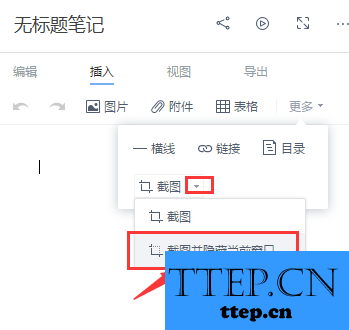
5、截图完毕之后点击“另存为”即可存储到电脑中,点击“完成截图”即可添加到该文档中。
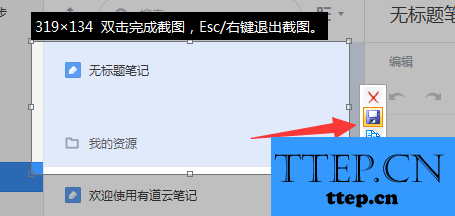
以上就是有道云笔记的截图功能使用介绍,了解更多精彩教程资讯,关注wmzhe---。
有道云笔记截图的方法:
1、首先打开电脑中的有道云笔记客户端,然后随便打开一个文档文件;
2、接着在该文档文件中点击“插入”,在“插入”界面的“更多”选项中就可以看到“截图”功能了,如下图所示:
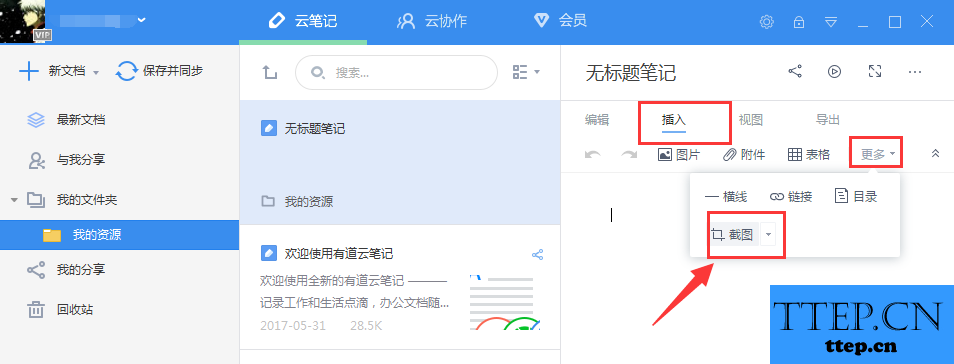
3、点击“截图”后通过拖动鼠标来选择截取区域就可以了;
4、如果觉得有道云笔记妨碍了我们截图,那就点击“截图”旁边的倒三角按钮,之后在弹出的选项中点击“截图并隐藏当前窗口”即可;
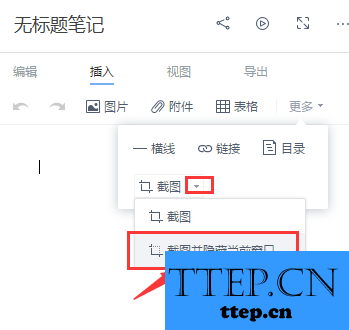
5、截图完毕之后点击“另存为”即可存储到电脑中,点击“完成截图”即可添加到该文档中。
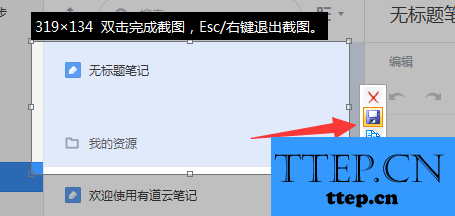
以上就是有道云笔记的截图功能使用介绍,了解更多精彩教程资讯,关注wmzhe---。
- 上一篇:有道云笔记怎么设置锁定密码?有道云笔记设置锁定密码的方法分享
- 下一篇:没有了
- 最近发表
- 赞助商链接
